Проект не содержит ни одной или одну геометрию, или, другими словами, он может ссылаться на один внешний файл геометрии.
Тип геометрии
DeskProto распознает только геометрию, определенную треугольниками: геометрия внешней поверхности описанна с использованием (большого) числа треугольников. Этот тип геометрии также называют многоугольными данными. Это не самый эффективный способ сохранять 3D-данные, тем не менее, он имеет большое преимущество в том, что он всегда работает: уровень определения настолько низок, что не существует никакой несовместимости между системами.
Эта 3D-геометрия должна отличаться от опциональных 2D-файлов, которые могут импортироваться в 2D-операции и растровые операции. Данные 2D контура (2D Contour data) являются плоским векторным рисунком и, по определению, не содержат никакой 3D- геометрии.
Данные растровых изображений (Bitmap data) - это плоский рисунок, определяемый с использованием пикселей, поэтому также не содержат 3D данных.
Как загрузить геометрию в DeskProto
Вы можете загрузить файл геометрии с помощью команды Load Geometry в меню File. Хотя DeskProto может обрабатывать только одну геометрию для каждого проекта, можно загрузить более одной геометрии, используя ту же команду: после того, как вы загрузили геометрию, параметр Load Geometry (Загрузить геоментрию) будет изменен на Add Geometry (Добавить геометрию). Это возможно, поскольку DeskProto объединяет всю загруженную геометрию файлов в одну новую геометрию.
Вы также можете загрузить геометрию с помощью одного из мастеров.
Как сохранить геометрию в DeskProto
Выбор параметра Save Geometry As (Сохранить геометрию как) в файле сохраняет всю загруженную геометрию как один файл геометрии.
Типы файлов
DeskProto поддерживает три типа файлов геометрии: STL, DXF и VRML. И только тип, который поддерживается полностью, - это STL, поскольку этот файл может содержать только треугольники. Другие типы могут также содержать другие формы (сущности), которые не поддерживается.
STL
Файл STereoLithography. Только содержит треугольники. Файл STL может быть двоичным файлом или файлом ASCII, единственное отличие – это метод хранения: содержимое обоих файлов (серия треугольников) идентично. DeskProto поддерживает оба типа.
В STL-файле для каждого треугольника также сохраняется один нормальный вектор, чтобы определить внутреннюю и внешнюю части детали. Это на самом деле двойная информация, так как также задает порядок обхода трех точек, который можно использовать для определения положения: внутри и снаружи.
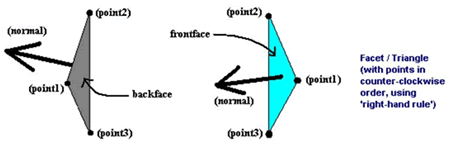
DXF
Файл обмена чертежа AutoCAD. Файл DXF может содержать много разных объектов, как 2D, так и 3D.\
Из всех этих сущностей DeskProto распознает только два: 3D-грани (3D-Face) и многогональные сетки (Polyface Mesh):
3D-Face
С 3D-гранями для каждого треугольника сохраняются 3 точки. Вектор нормали не сохраняется, три точки хранятся в порядке обхода против часовой стрелки.
Polyface Mesh
Сначала с полигональными сетками сохраняется длинный список точек, а затем для каждого из треугольников 3 индекса, каждый из которых приводит к точке в этом списке. Таким образом, все точки сохраняются только один раз, тем самым экономится дисковое пространство.
Другие объекты в файле DXF будут пропущены при импорте файла. На практике многие из DXF-файлов будут содержать только (only) другие примитивы и, следовательно, не могут быть прочитаны в DeskProto.
Обратите внимание, что DeskProto также поддерживает 2D DXF-файлы, для 2D-контурных данных следует обратиться к 2D Operation.
VRML
Файл языка моделирования виртуальной реальности (Virtual Reality Modeling Language). Файл VRML также может содержать много разных примитивов и других объектов. В данный момент DeskProto поддерживает только полигоны и контейнеры. Все будут храниться
внутри (и могут сохраняться), как треугольники. Файлы VRML имеют расширение
файла .WRL (коротко «для мира»)
Искаженные геометрии
К сожалению, не все 3D CAD-системы будут экспортировать идеальные файлы геометрии, что может привести к геометрии, которая не выглядят правильной на экране DeskProto. Обратите внимание, что с помощью современной CAD-программы это вряд ли происходит: большинство современных CAD-систем имеют корректные функции экспорта STL.
Известной проблемой с файлами STL для некоторых CAD-программ моделирования поверхности являются некорректное задание векторов нормали. Нормальный вектор треугольника определяет, какая сторона треугольника является наружной, поэтому неправильные нормали приводят к геометрии прорисовки черным задних граней (backfaces) на внешних поверхностях. Это может быть решено путем переключения опции Flip normals в on в диалоге проектных параметров (Project Parameters dialog).
Вы также можете сохранить свою геометрию с этими перевернутыми нормалями: выберите опцию Save Geometry As (Сохранить геометрию как) в меню File.
STL-файлы сохраняют нормальные векторы.
Файлы DXF не сохраняют нормали, когда при импорте файла DXF программа DeskProto вычисляет нормаль на основе трех точек треугольника, хранящихся в порядке обхода против часовой стрелки.
Когда некоторые нормали в порядке, а некоторые неверны, только тогда некоторые из треугольников рисуются черным цветом. Это также может быть разрешено в DeskProto. Вам необходимо отключить опцию Skip backfaces with calculations (Пропустить расчет задних граней) в диалоге проектных параметров (Project Parameters dialog). Это приводит к тому, что все треугольники обрабатываются так, как будто они не имеют backfaces (задних граней), но 2 лицевые стороны они будут отображать с обеих сторон, и обе стороны также будут использоваться для вычислений траектории.
Очевидно, что файлы могут быть повреждены и многими другими способами. DeskProto здесь очень толерантен: он просто примет файлы, содержащие трещины, отверстия, одиночные поверхности и много других несоответствий. Файлы, которые будут отклонены любой другой RP-системой.
Как преобразовать геометрию
Для каждой детали (part) вашего проекта вы можете установить некоторые преобразования, такие как поворот, масштаб и т. д. Эти преобразования можно установить в Part Parameters dialog (диалоговом окне «Параметры детали») на странице вкладки Transform («Трансформация»).
Замечание:
Перенос, который может понадобиться для позиционирования детали на фрезерном станке может быть установлен на странице вкладки Translate (Перевести) в том же диалоговом окне. Эти настройки переноса влияют только на координаты, сохраненные в программе ЧПУ и координаты в Geometry Information dialog (диалоговом окне «Информация о геометрии») в разделе Part (Деталь).
Все вычисления выполняются с использованием нетранслируемых координат, перевод применяется уже при записи файла ЧПУ.
Замечание:
Когда вы выбираете команду Save Geometry As (Сохранить геометрию как) в меню File, вы можете выбрать, какие из преобразований должны быть применены для экспортируемого STL-файла. Вы можете сделать это в диалоговом окне Save Geometry Options (Сохранить параметры геометрии).
Просмотр геометрии
Вы можете просматривать геометрию разными способами. Как каркас, как каркас с удаленными скрытыми линиями, в качестве рендеринговой геометрии или в виде точек. Определить, как просмотреть геометрию, вы сможете, если включите или снимете флажки в Subjects dialog (диалоговом окне «Предметы»).

 gravbiz@mail.ru
gravbiz@mail.ru 


 Робот для сварки 2550
Робот для сварки 2550












